Pomagajte razvoju spletnega mesta, delite članek s prijatelji!
Pogosto se pri nameščanju iger na Windows 10 pojavijo različne težave. Izbira načina njihovega reševanja je v veliki meri odvisna od tega, kako je uporabnik igre namestil. Večino težav je dokaj enostavno odpraviti.
Popravek dela Microsoft Store
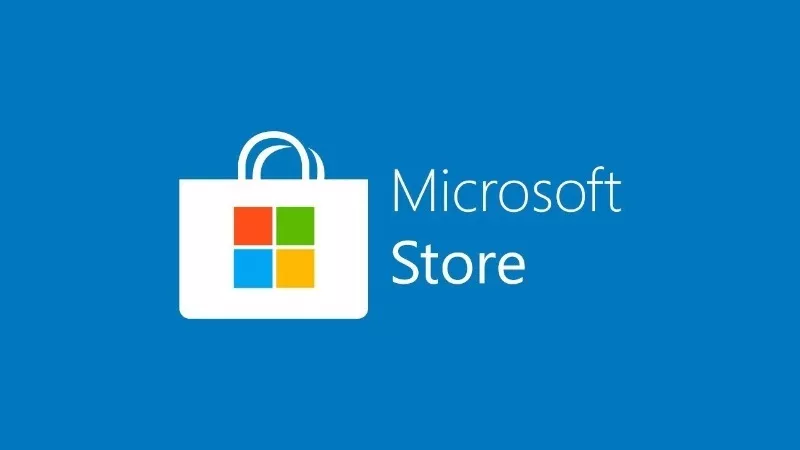
Kot katera koli druga programska oprema je tudi Microsoft Store komajda popolnoma stabilna in težave z namestitvijo so še vedno pogoste.
Najpreprostejša rešitev je, da se odjavite iz računa Microsoft Store in se znova prijavite.
Priporočamo, da po izhodu iz trgovine Microsoft znova zaženete računalnik.
Če to ne deluje, lahko znova zaženete samo storitev. Če želite to narediti, morate v oknu "Zaženi" (kombinacija Win + R na tipkovnici) vnesti wsreset.exe, klikniti V redu in nato znova zagnati napravo.
Če to ne pomaga, je edina stvar, da znova namestite Microsoft Store. To lahko storite bodisi z aplikacijami tretjih oseb bodisi v običajnem načinu. Vendar morate razumeti, da je odstranjevanje standardnih komponent sistema Windows 10 potencialno nevaren postopek, koristno bi bilo najprej ustvariti obnovitveno točko sistema.
Trgovine tretjih oseb
Aplikacije iz trgovin tretjih oseb se morda tudi ne bodo pravilno namestile v Windows 10. Spodaj so rešitve za težave z najbolj znanimi ponudniki programske opreme za igre danes.
Steam

Ena najbolj "odraslih" trgovin z igralno programsko opremo z ne najslabšo tehnično podporo. Vendar pa obstajajo težave z aplikacijami Steam.
Na začetku morate preveriti kakovost internetne povezave vaše naprave - stabilnost igrač Steam je neposredno odvisna od omrežja.
Pomagal bo tudi ponovni zagon Steama prek opravilne vrstice. Ta metoda bo odpravila napako programske opreme.
Poškodovana namestitvena datoteka je pogosto vzrok za težave. V tem primeru bo treba igro znova prenesti in namestiti.
Ni najpogostejši razlog - pomanjkanje prostega prostora na disku. V igrah iz Steama lahko izberete lokacijo datotek.
Izvor

Storitev Origin je priznana kot ena najbolj "hroščastih" z obilico napak, vključno z nepravilno namestitvijo v Windows 10. Težave, povezane s programsko opremo Origin, se rešijo z zagonom aplikacij kot skrbnik.
Če to ne pomaga, lahko popolnoma znova namestite odjemalca tako, da ga znova zaženete in natančno sledite navodilom med novo namestitvijo.
UPPlay
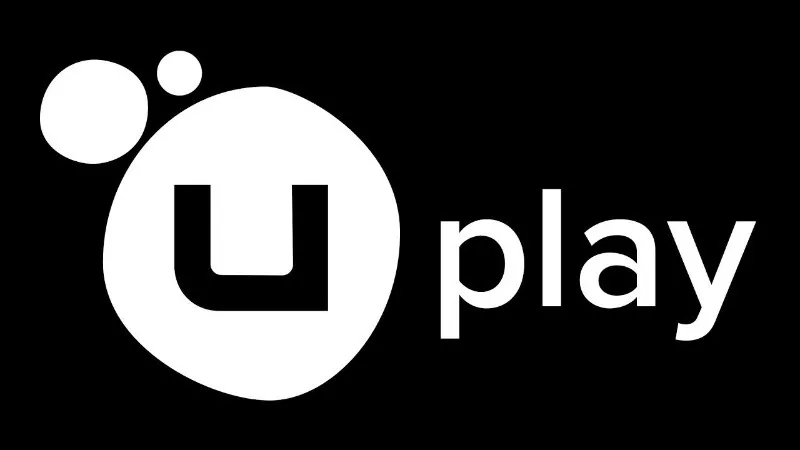
Storitev UPlay je boljša od Origin, vendar lahko pride do težav pri nameščanju iger. To se reši tako, da namestitev zaženete s skrbniškimi pravicami. Za udobje lahko to funkcijo naredite trajno: z desnim gumbom miške morate izbrati ikono za zagon na namizju, izbrati "Lastnosti" in na zavihku "Združljivost" označiti zagon s skrbniškimi pravicami.
Opozoriti je treba, da imajo vse navedene trgovine storitev podpore, če težave z namestitvijo iger ne bi mogli rešiti sami.
Drugi viri

Igre v Windows 10 lahko namestite samostojno, brez odjemalcev in aplikacij. Algoritem za reševanje težav z namestitvijo ni posebej izviren: najprej morate preveriti fizične poškodbe namestitvenega medija programa - diska ali bliskovnega pogona.Običajno je namestitvenemu programu priložena datoteka za preverjanje kontrolne vsote; priporočljivo je, da ga preverite, neujemanje podatkov kaže na poškodbo programske opreme.
Druga težava je povezana s piratskimi različicami programske opreme. Kako pirati organizirajo namestitev iger, za končnega uporabnika ostaja skrivnost, v vsakem primeru pa obstaja samo ena rešitev - licenčna različica.
Težave z OS
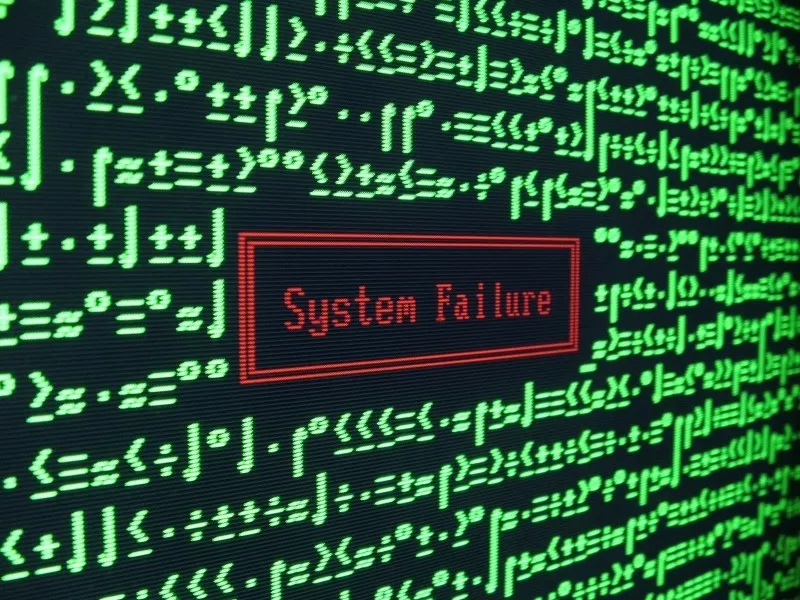
Napake v samem sistemu Windows 10 lahko povzročijo nepravilno namestitev programske opreme. Najprej se morate prepričati, ali imate prosti prostor na disku. Nato morate preveriti celoten operacijski sistem za viruse - katera koli programska oprema lahko zamrzne med namestitvijo ravno zaradi tega razloga.
Posodobitveni paketi za Windows 10 lahko vplivajo tudi na namestitev iger, in to v obe smeri: včasih lahko v postopek namestitve motijo že nameščene posodobitve, včasih - odsotnost posodobitev.
Težave s strojno opremo

Najresnejši problem. Namestitev iger lahko prepreči okvara enega (ali celo več) strojnih elementov naprave.
Diagnostično zaporedje strojne opreme osebnega računalnika je naslednje: trdi disk - pomnilnik - matična plošča. Diagnostiko lahko izvajajo aplikacije tretjih oseb ali aplikacije, ki so že integrirane v Windows 10.
V primeru težav s strojno opremo je vedno en izhod: zamenjava pokvarjenega elementa.